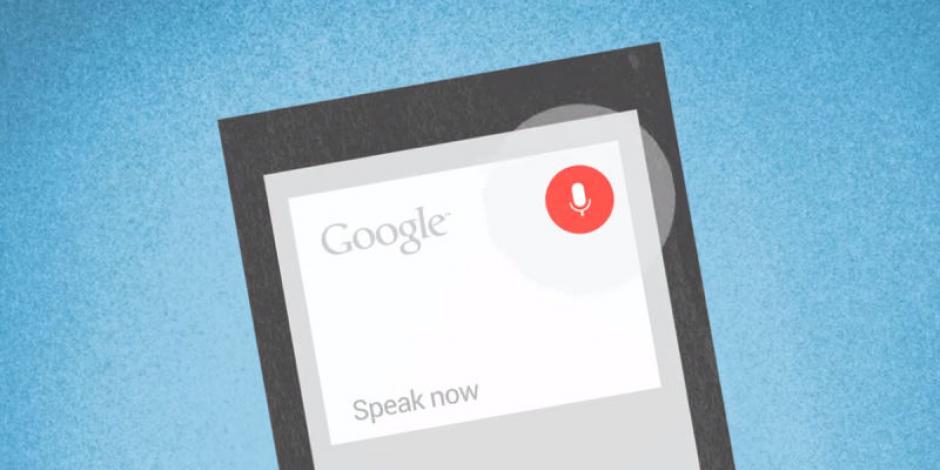Google Now es un portal de acceso al motor principal de búsqueda de Google, así que puedes preguntarle a tu asistente digital casi cualquier cosa que buscarías ahí: la altura de la Torre Eiffel, cuantas pulgadas son 6 centímetros o qué hay en tu agenda. Pero esto no es lo único, hay mucho más.
9 comandos de voz en Google Now para dominar tu teléfono Android https://t.co/VetyuFEDtZ pic.twitter.com/gvjFns3Nfo
Hay que señalar que estos comandos solo funcionan con la última versión de Google Now para Android. La versión disponible para iPhone no tiene el mismo nivel de integración con el sistema así que en esos casos es mejor utilizar Siri.
Google Now puede ajustar ciertos elementos claves del teléfono incluyendo wifi y Bluetooth. Si dices “apagar wifi” o “encender wifi” verás como aparece un atajo a dicha acción, ejecutándose esta automáticamente, aunque también puedes hacerlo tú manualmente pulsando sobre él. Con el Bluetooth funciona del mismo modo.

La función de linterna en tu teléfono puede ser activada y desactivada del mismo modo: simplemente di “encender linterna” o “apagar linterna” y la aplicación de Google Now lo hará por ti. Especialmente útil en esas situaciones en las que te encuentras buscando el teléfono en una habitación a oscuras.
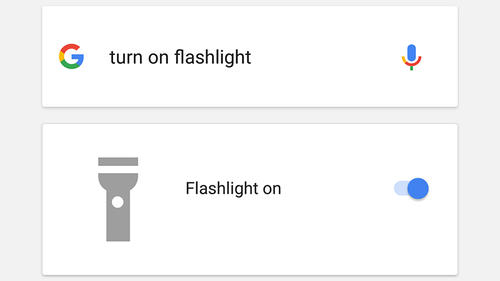
Cuando le dices a Google Now “Lee mis mensajes” o “muéstrame mis mensajes”, tus últimos 5 SMS aparecerán en pantalla, comandos de voz sucesivos pueden hacer que el teléfono los lea en voz alta o bien responder a ellos utilizando también la voz. Una funcionalidad muy útil cuando se va conduciendo.
Puedes utilizar el control de voz de Google Now también para lanzar casi cualquier aplicación. Simplemente di “Abrir...” seguido del nombre de la app. Lo hemos probado con Facebook, Twitter, Gmail y Spotify. Funciona con páginas web también, pero la URL en cuestión debe ser fácil de pronunciar.
El comando reproducir música se interpreta automáticamente como el comando “Voy a tener suerte” de Google Play Music, y salta a una lista de reproducción creada por el sistema en base a lo que has escuchado anteriormente. Puedes decirle a Google también “Reproducir música en...” y después seleccionar la app en cuestión pero la reproducción no arranca automáticamente.

- POR SI NO LO SABÍAS: Google y Facebook se alían para compartir resultados de búsquedas
Decir “Llama a...” o “Envía un mensaje a...” seguido del nombre de tus contactos puede ser usado para contactar rápidamente con alguien. Puedes incluso dictar todo el mensaje vía voz, si quieres. La opción “Llamar...” funciona incluso en la versión de Google para navegador.
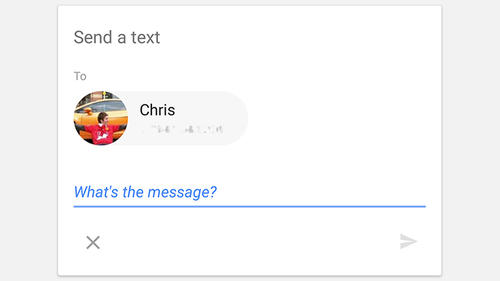
Si le dices a Google “Pon una alarma a las...” acto seguido se configurará una alarma sin que tengas que hacer nada más. Algunos ajustes propios (como el tono de alarma) no pueden ser establecidos, pero igualmente es útil.
- PARA ENTRETENERTE: Sigue a Santa Claus en su trineo y mira cuánto falta para que llegue
Aunque no puedes cambiar los niveles de brillo y de volumen directamente, puedes saltar a la página de ajustes correspondiente mencionando cualquier cosa que tenga que ver con ellos “silenciar teléfono” o “bajar el brillo” por ejemplo. Esta es sin duda un área donde todavía hace falta pulir un poco más.
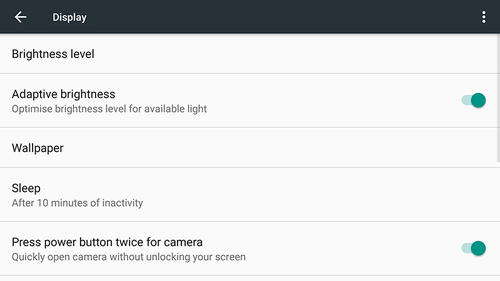
Puedes usar el comando “Tomar una fotografía” o “grabar un vídeo” para hacer lo propio en cada aplicación, aunque realmente únicamente pone a disposición la cámara para que tomes la fotografía o bien captures el video.
*Tomado de gizmodo.com